Chcete-li v průběhu simulace sledovat polotovar na aktuální pozici trajektorie nástroje, zaškrtněte políčko Polotovar v dialogu Simulace. Tato simulace polotovaru používá extrémně rychlý simulační modul, který plně podporuje vícejádrové procesory a díky němuž je možné pohotově sledovat, jak polotovar vypadá na kterékoli dané pozici. Modul je natolik rychlý, že na novějších pracovních stanicích umožňuje zpětnou simulaci polotovaru. Obecně by simulace obrovských 3D programů přesahujících 100 MB kódu NC měla probíhat řádově v sekundách. Modul je určen pouze ke 3D simulacím. Podřezání ani indexované obrábění není podporováno.
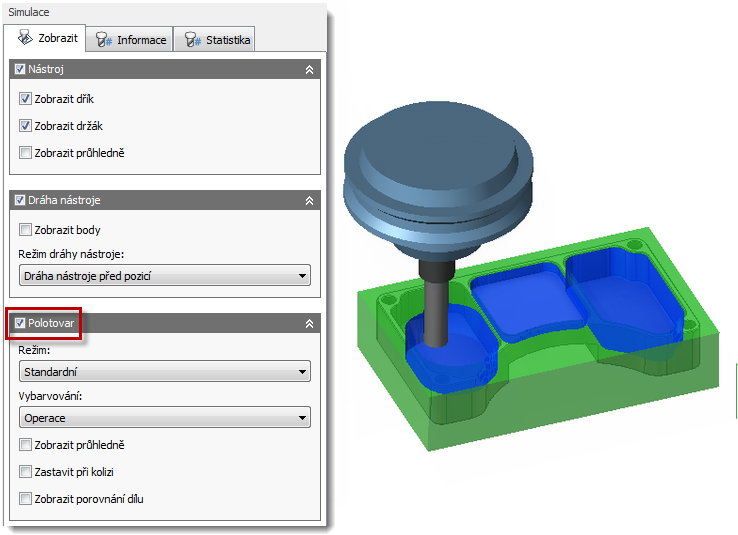
Simulace polotovaru
Rozšířené možnosti simulace polotovaru
Rozevírací nabídka Režim nabízí dvě možnosti zobrazení simulace polotovaru.
- Standardní – tento režim umožňuje simulaci libovolné dráhy nástroje, včetně 2D, tříosé, tříosé indexované (3+2) a víceosé. Také podporuje podřezání a detekci kolizí.
- Rychlý (pouze tříosá) – tento volitelný režim simulace nabízí další možnosti zbarvení polotovaru a lepší kontrolu nad kvalitou zobrazení při simulaci výsledků odstranění polotovaru. Při práci s velkými trajektoriemi nástrojů je mnohem rychlejší než standardní režim, nepodporuje však tříosé indexování, více os, podřezání ani detekci kolizí.
Ve standardním režimu se zobrazí zaškrtávací políčka Zastavit při kolizi a Zobrazit porovnání dílu. Pokud chcete, aby se simulace polotovaru v případě kolize dříku, držáku a upínky zastavila, zaškrtněte políčko Zastavit při kolizi. Chcete-li zobrazit porovnání polotovaru a součásti v případech, kdy červená barva značí podřezání součásti a modrá přebytečný polotovar, zaškrtněte políčko Zobrazit porovnání dílu.
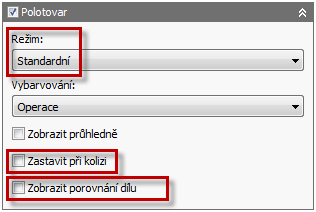
Možnost Zobrazit porovnání dílu nabízí další dva parametry:
- Počet intervalů: – určuje počet kroků použitých v gradientu barev porovnání polotovaru a součásti.
- Interval: – nastaví vzdálenost mezi jednotlivými kroky gradientu barev použitého k porovnání polotovaru a součásti.
Zbarvení polotovaru
Simulace polotovaru umožňuje zbarvovat polotovar podle několika různých kritérií obrábění, například frézování směrem nahoru nebo dolů a směru řezání. Díky tomu je možné vizualizovat potenciální obráběcí problémy předtím, než se součást začne skutečně obrábět. Zbarvení polotovaru často slouží jako rychlý a kvalitní přehled potenciálních obráběcích problémů, které souvisí jak s kvalitou součásti, tak s výkonem řezání.
Rozevírací nabídka Zbarvení nabízí následující možnosti:
- Použít materiál – po výběru této možnosti se aktivuje rozevírací nabídka Materiál a zobrazí se obrobek s použitím materiálu, který byl v této nabídce vybrán.
- Operace – pokud je vybrána tato možnost, software přiřadí ke každé simulované operaci jedinečnou barvu. Barvy jednotlivých operací se zobrazí na odpovídajících trajektoriích řezného nástroje.
- Nástroj – tato možnost přiřadí jedinečnou barvu ke každému nástroji podle jeho čísla. Odpovídající barva se zobrazí na trajektorii řezného nástroje.
- Pohyb – pokud je vybrána tato možnost, určí barvu typ pohybu (například rychloposuv, rampování, řezání, nájezd, odjezd). Typ pohybu se zobrazí ve skupině Poloha na kartě Informace dialogu Simulace.
- Rychlost posuvu – pokud je vybrána tato možnost, bude mít každá jednotlivá rychlost posuvu řezání jinou barvu, přičemž nejnižší rychlost posuvu značí modrá barva a nejvyšší červená. Rychlost posuvu se stejně jako pohyb zobrazuje ve skupině Poloha na kartě Informace dialogu simulace.
- Spád – pokud je vybrána tato možnost, jako reference pro zbarvení při frézování směrem nahoru nebo dolů se použije osa Z. Kladné frézování (+Z) se zobrazí červeně, záporné frézování (-Z) modře.
- Směr – tato možnost nastaví zbarvení směru řezání v rovině XY. Každý z úhlů směru řezu má jinou barvu.
- Typ – pokud je vybrána tato možnost, bude zbarvení záviset na pohybech po trajektorii nástroje. Existují různé barvy pro lineární či obloukové pohyby a kolize.
- Průtok – tato možnost zbarvuje části trajektorie nástroje, které sdílejí stejný pohyb (začátek průtoku je například modrý a konec červený).
- Sousledné/nesousledné – pokud je vybrána tato možnost, zobrazí se trajektorie řezného nástroje sousledného frézování červeně a trajektorie řezného nástroje nesousledného frézování modře.
- Úhel záběru – pokud je vybrána tato možnost, bude barva záviset na úhlu obvodu nástroje, který se dotýká obrobku. Úhel se měří v rovině kolmé k ose nástroje. Příklad: Pokud má nástroj maximální záběr, úhel záběru je 180 stupňů. Polovina úhlu se však zobrazí červeně (sousledné frézování) a polovina modře (nesousledné frézování).
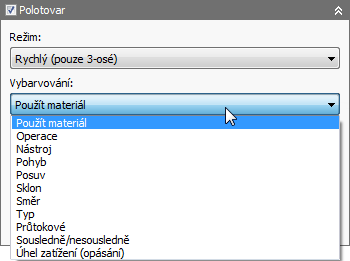
Možnosti rozevírací nabídky Zbarvení. Výběrem možnosti Použít materiál aktivujete rozevírací nabídku Materiál.
Na obrázku níže vidíte, že se směr obrábění u odsazených záběrů na obou stranách tužkových záběrů zobrazuje v jasně odlišných barvách. To značí, že existují protichůdné směry obrábění, které mohou snížit kvalitu součásti. Trajektorii nástroje, o kterou jde, označují ostré změny zbarvení.
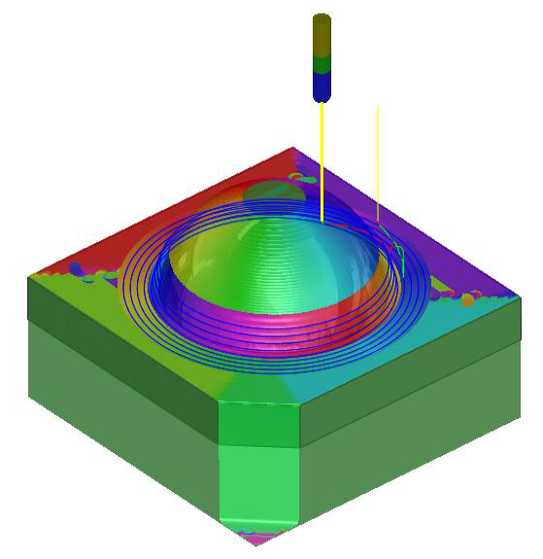
Průhledný polotovar, který byl obarven s použitím možnosti Směr pro adaptivní a tužkovou trajektorii nástroje
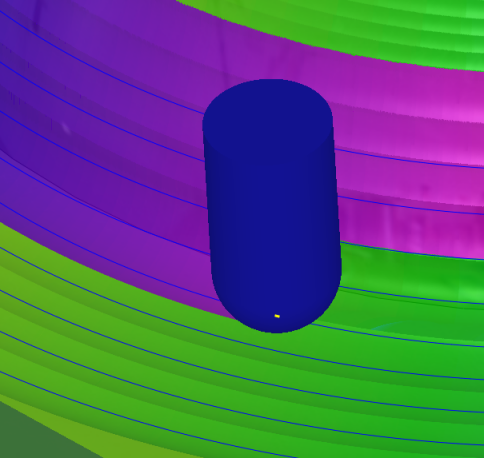
Detail zbarvení polotovaru
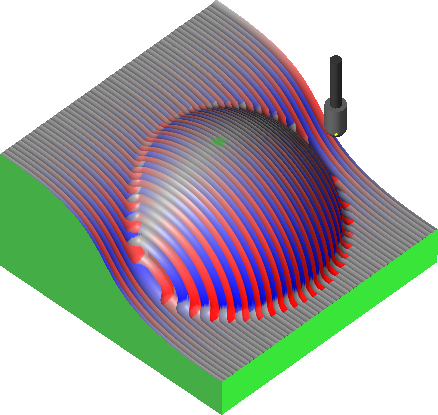
Zbarvení s použitím možnosti Spád, která zobrazuje frézování směrem nahoru modře a frézování směrem dolů červeně
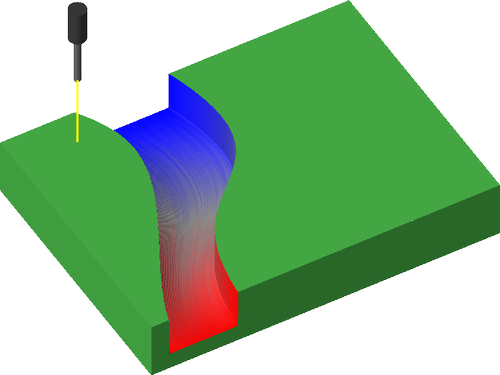
Zbarvení s použitím možnosti Průtok